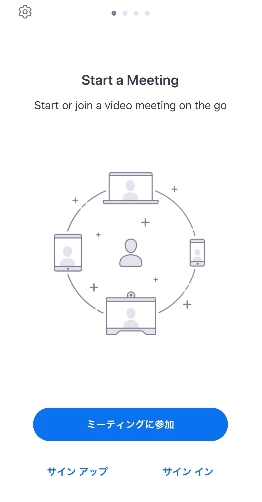ZOOMとは
ZOOM(ズーム)は、PCやスマートフォン、タブレット端末等を使用して、セミナーやミーティングをオンラインで開催するために開発されたアプリです。インターネットにつながっている端末があればWebセミナーに参加することができます。
エコプラザでは、新型コロナウイルス感染拡大防止とより広く受講者様をお迎えするため、ZOOMを利用したオンラインセミナーを開設いたします。
Webセミナー受講にあたっては下記の通りご準備いただき、手順に沿ってご参加いただく必要がございますので、お申し込みの前にご確認いただくよう、お願い申し上げます。
https://zoom.us/
オンラインセミナー参加に際して
・PC、スマートフォン、タブレット等の端末を使って参加します。
・オンライン環境(モバイル回線でも可能ですが、有線・無線のブロードバンド回線を推奨します)が必要です。
※通信環境や使用端末のスペックにより、映像や音声の品質が低下して、視聴しにくくなったり、回線が切断される場合があります。あらかじめご了承ください。
・カメラ、マイクのご用意はご参加いただくセミナー・イベントによって異なります。各セミナーの申し込みページでご確認ください。
・スマートフォン・タブレット端末から参加する場合、アプリのダウンロードが必要です。
https://support.zoom.us/hc/ja/categories/200101697
オンラインセミナー受講の手順
①セミナー開始までにご準備いただくもの
Step1. 受講の申し込み
エコプラザホームページの「セミナーを探す」のページから受講したいセミナーを選択し、申し込んでください。
なお、申し込むためには、エコプラザ会員登録が必要です。既に登録がお済みの方はログインのうえ、まだお済みでない方は新規会員登録のうえ、お申し込みください。
https://www.ecoplaza.gr.jp/atc_post/20200604-2/
Step2. メールに記載された、URLをクリックする
開催日までに、オンラインセミナー参加に必要な事前登録用URLをメールにてご案内します。
※こちらのURLが記載されたメールが前日16時までに届かない場合は窓口までお問い合わせください。
Step3. 必要事項の入力
URLをクリックすると、以下のページが表示されます。必要事項をご入力いただき、「登録」ボタンをクリックしてください。
※この時、ご入力いただく氏名・メールアドレスはエコプラザ会員にご登録いただいたものと同じものを入力してください。
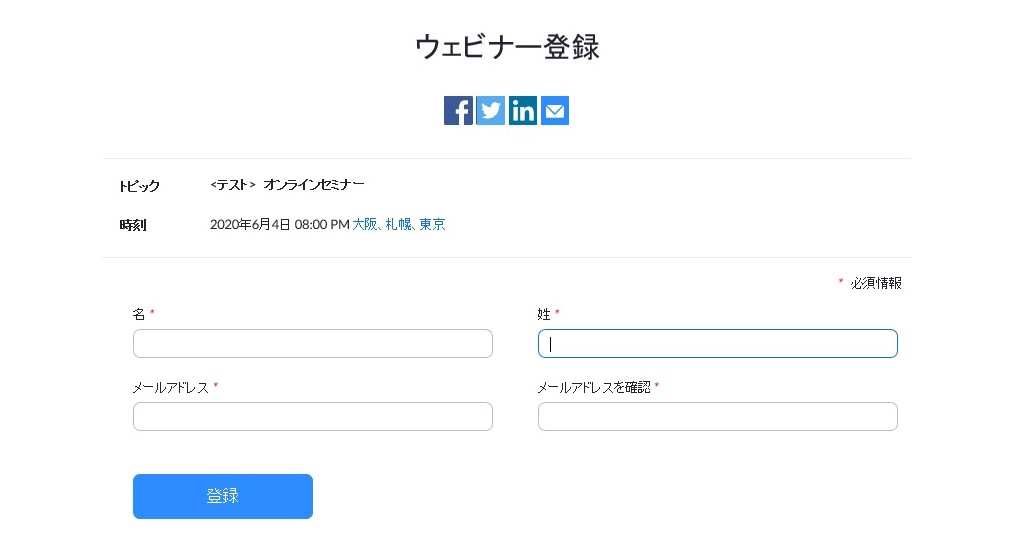
Step4. 参加用のURLを確認する
登録が完了すると、参加用のURLが表示されます。こちらの画面に表示されるURL、もしくはご登録いただいたメールアドレス宛に届くメール本文内の「ここをクリックして参加」をクリックするとアクセスいただけます。
※「no-reply@zoom.us」というアドレスからメールが届くので、受信できるようにしておいてください。
※キャリアメール(docomo、au、Softbank)の方は「@zoom.us」からのメールをドメイン指定受信できるようご設定ください。
<登録完了時に表示されるURL>
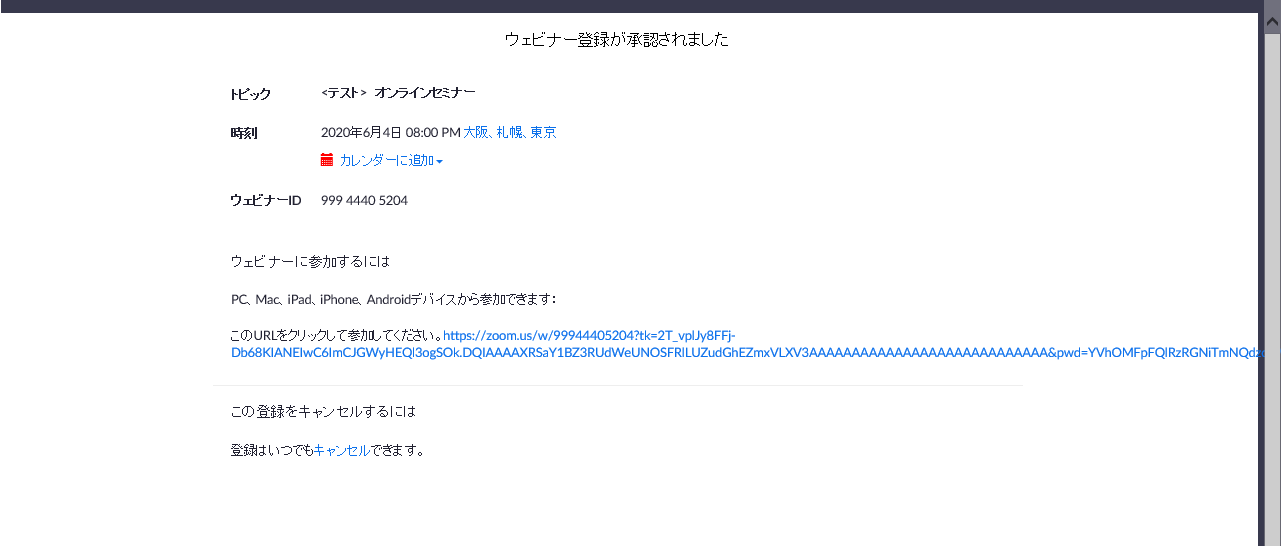
<登録完了時に届くメール>
※下記のメールはサンプルであり、こちらに記載のアドレスにご連絡いただいても弊社には届きません。
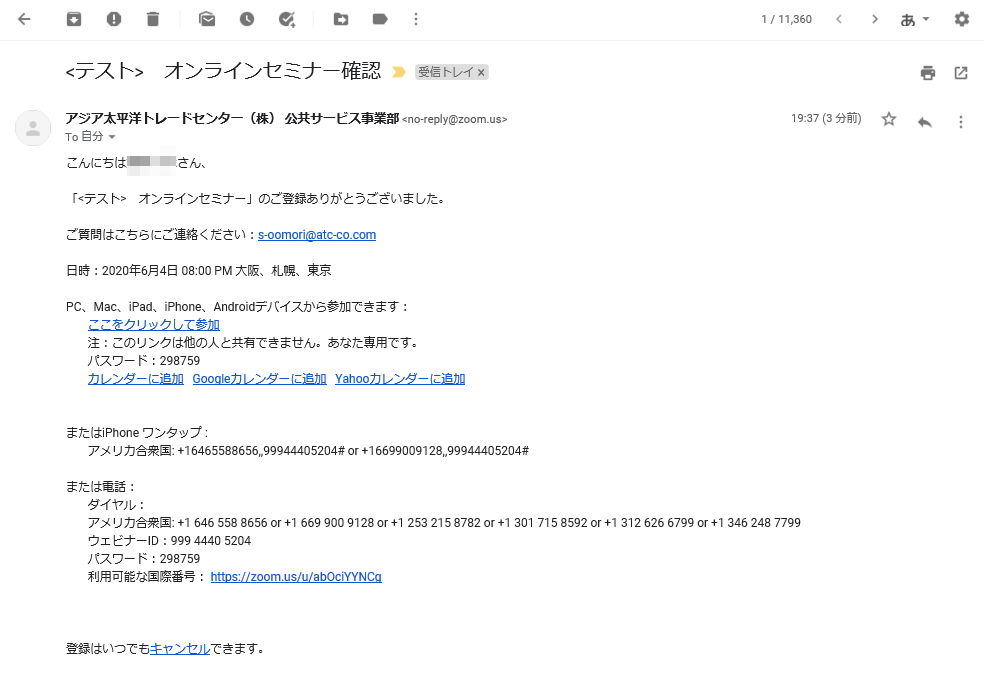
以上が受講当日までにご用意いただくことです。
②セミナー受講時の手順
PCから受講する場合(ZOOMをダウンロードして受講する)
参加用URLを選択すると、ZOOMのダウンロードが求められます。左下の「Zoom… .exeをクリックしてください」の案内の通り、クリックするとZOOMがインストールされ、入室できます。自動でダウンロードが始まらない場合は画面下の「ダウンロード」をクリックします。
※ズームのダウンロードは無料です。既にダウンロードされ、利用されている方は「ZOOM Meetingsを開きますか?」と表示されるので、「ZOOM Meetingsを開く」を選択してください。
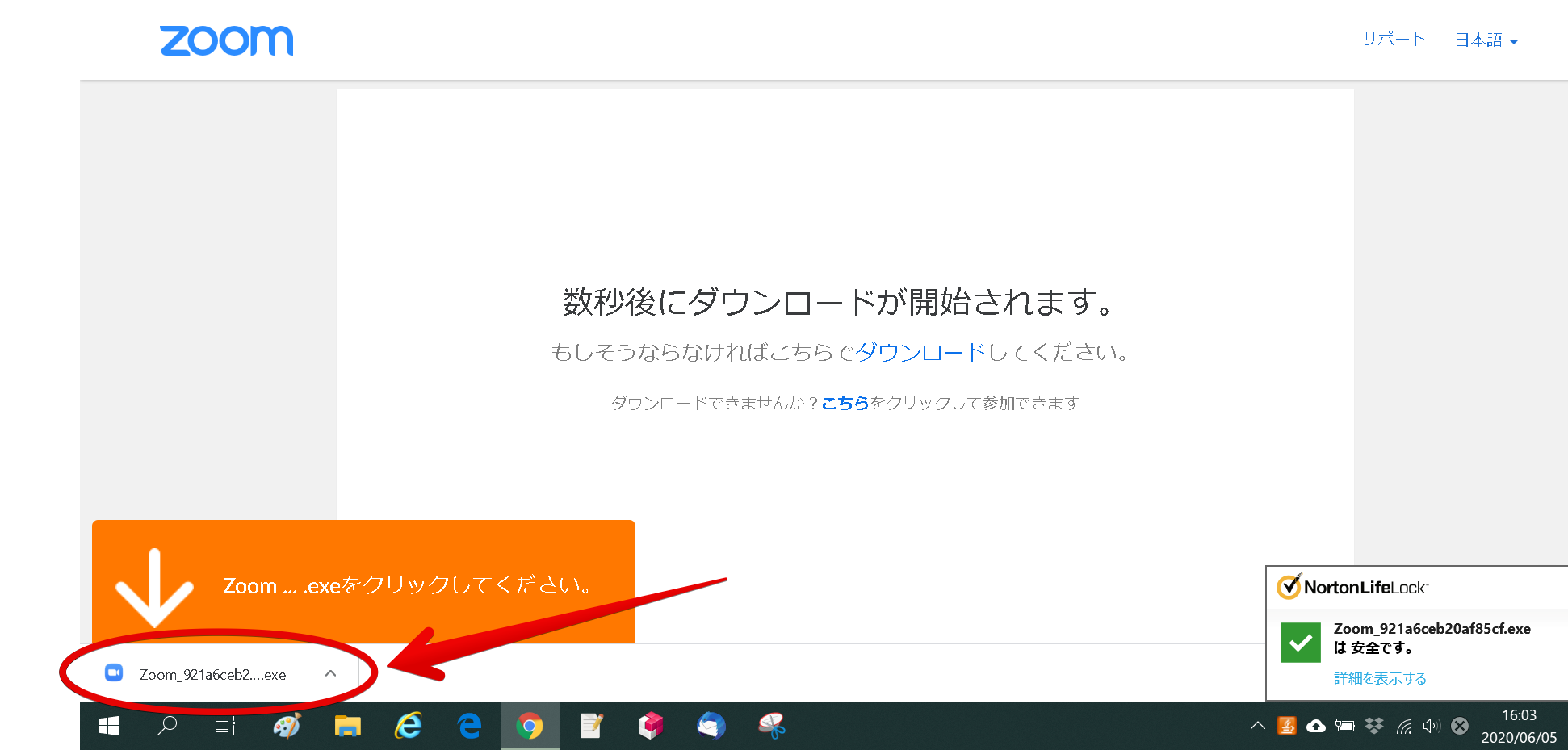
PCから受講する場合(ブラウザから受講する)
参加用URLを選択し、「Zoom… .exeをクリックしてください」をせずに、「ダウンロードできませんか?こちらをクリックして参加できます」のこちらをクリックします。
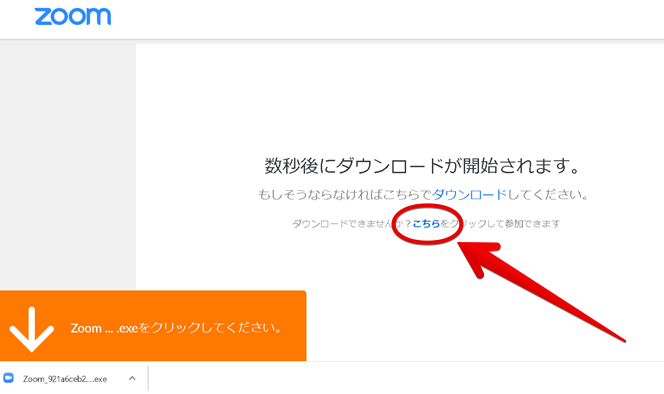
氏名を入力していただき、「私はロボットではありません。」のチェックボックスにチェックを入れて参加をクリックします。
※ブラウザから受講する場合はGoogle Chromeを推奨いたします。
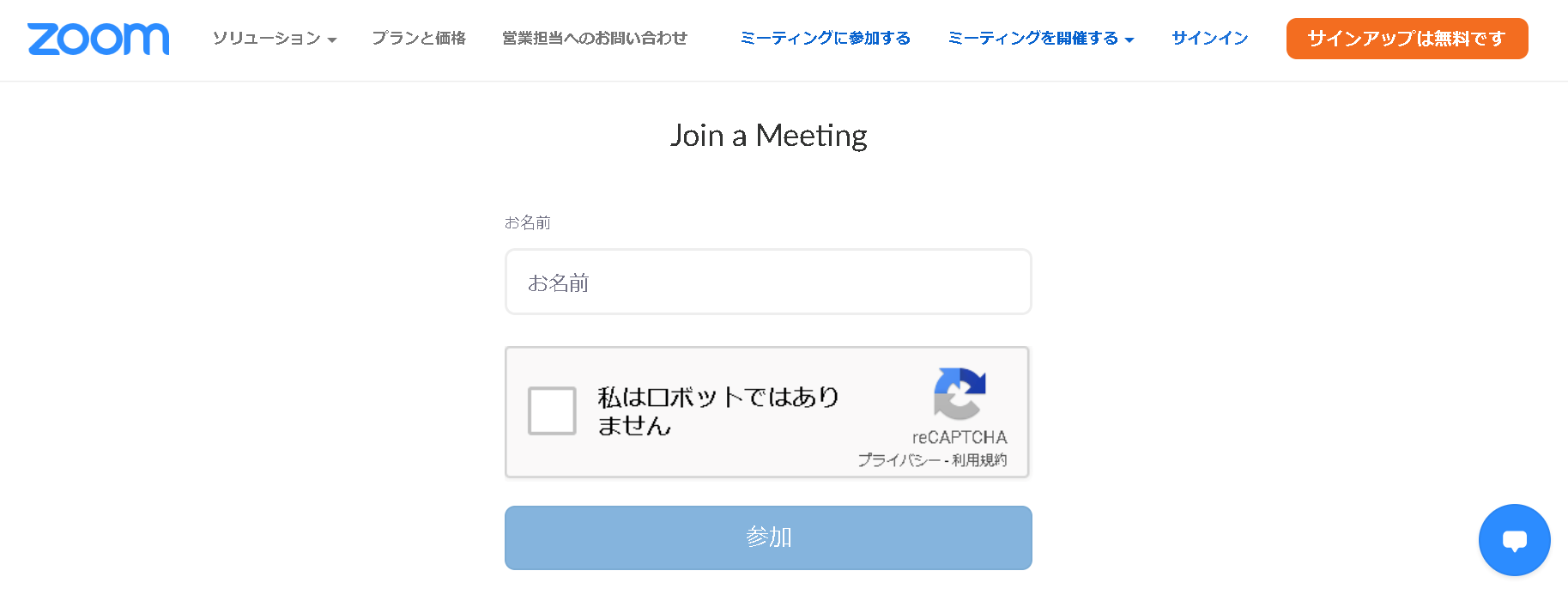
スマートフォン・タブレットから受講する
App StoreもしくはGoogle Playから「ZOOM Cloud Meetings」を検索し、インストールします。
参加用URLをスマートフォン・タブレットから選択できる場合は、URLを押すとアプリが起動し、セミナー会場につながります。パスワードを求められる場合は登録完了後のメールに記載されたパスワードを入力します。「webセミナーの登録」を求められる場合は、登録時の氏名とメールアドレスを入力してください。
参加用URLがない場合は、「ミーティングに参加」を選択し、登録完了後に届くメールに記載されているミーティングID、パスワード、登録時の氏名・メールアドレスを入力し、入室してください。